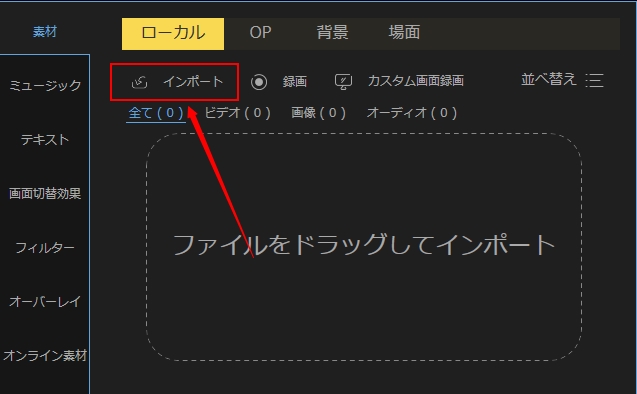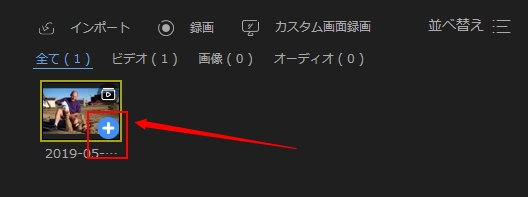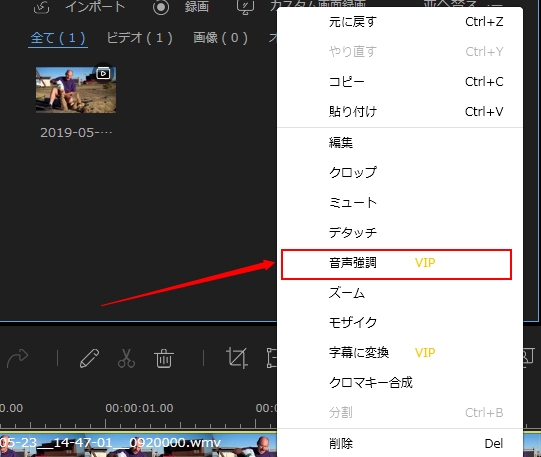優れた品質と魅力的なストーリーの動画をせっかく作りましたが、BGMにノイズが含まれ、想像してみるだけでイライラするでしょう。特にスマホで動画を撮る場合、雑音もよく一緒に録音してしまいます。雑音を動画から消すことは非常に難しです。なぜなら、一般的にノイズは動画の音声と入り交じって存在するからです。Adobe PremiereやSony Vegas Proなどのプロな動画編集ソフトを利用すれば、ノイズを除去できますが、初心者に適していなくて、値段も高すぎます。その故に、この記事では動画のノイズを除去するフリーソフトをご紹介します。
動画の雑音を除去できるフリーソフト
BeeCut
BeeCutはトリミングなどの一般ツールから、クロマキー合成やフリーズフレーム、コマ送り動画や写真スライドショー、PIPの作成などの高度までの編集ツールが数多く内蔵している動画編集ソフトです。数回クリックするだけで素敵な動画を手軽に作りますので現在初心者の間でとても人気があります。動画の騒音を消去する方法は以下です。
- 以下のボタンを押して動画のノイズを消すソフトBeeCutをダウンロード&インストールします。その後起動します。
- 「インポート」をクリックして動画を導入します。
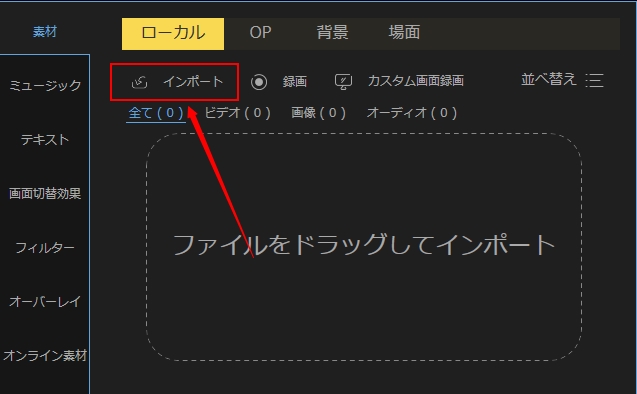
- マウスを動画素材の上に移動して「+」をクリックし、動画をタイムラインに載せます。
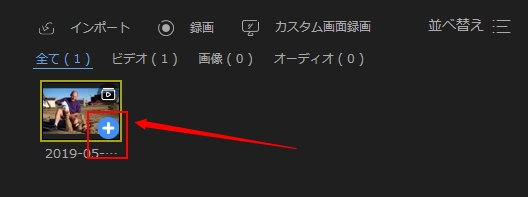
- 動画を右クリックして「音声強調」を選んだら、動画のノイズを消しました。
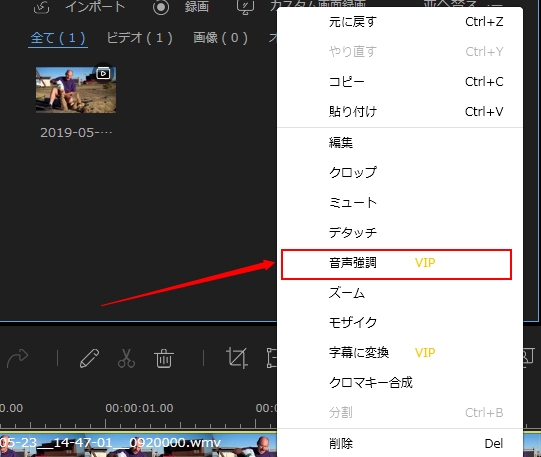
- プレビューして問題なければ「出力」を押して動画を保存します。
Audacity
Audacityはとても人気があるオープンソースオーディオエディタです。Windows、Mac OSとUnixに類似したシステムなど、たくさんのプラットフォームで使用することができます。それは無料のソフトであり、非常に多くの機能を持っているので、オーディオファイルを編集する時に最適なソフトになります。一般的に、オーディオのカット、コピー、貼り付けなど、オーディオの基本的な編集に使用されます。 また、オーディオスピードの調整、エフェクトの追加、オーディオの正規化など、高度な機能も多数用意されています。 Audacityで動画の雑音を消す方法は以下です。
- 公式サイトからAudacityをダウンロードします。ご使用のプラットフォームによって適切なリンクを選択する必要があります。
- ソフトを実行し、「ファイル」>「開く」をクリックして、編集したいオーディオファイルをインポートします。
- オーディオを聞きながら、マウスの左側のボタンをクリックしたまま、雑音がある部分をドラッグして選定(ハイライト)します。
- 「エフェクト」>「ノイズの除去」を選んで、「ノイズの除去」パネルが表示されます。設定をデフォルトのままにして、「ノイズプロファイルの取得」>「OK」の順でクリックすれば、ノイズが除去されます。
- 「ファイル」>「Export」を選択して、出力形式を選んで保存します。
VLC
VLCはオーディオやビデオ編集ソフトではなく、ただのメディアプレイヤーだけですが、たくさんの編集機能を持っています。無料でビデオのノイズを除去するソフトとして使用する時、スピーカーではなくオーディオトラックからのノイズだけを消すことができます。注意:VLCは、単なるプレーヤーなので、背景ノイズのない別のファイルを作成することができません。
- 「メディア」>「ファイルを開く」をクリックして、動画をインポートします。
- 「ツール」>「設定」を選択して、「シンプルな設定」パネルが表示されます。
- 「オーディオ」を選び、「出力モジュール」のドロップダウンメニューを開いて、「WaveOutオーディオ出力」を選択してから「保存」を押します。
- その後、ファイルをプレビューして、問題が修正されたかどうかを確認します。 そうでない場合は、「出力モジュール」のドロップダウンメニューで「Windowsマルチメディアデバイス出力」または「DrectXオーディオ出力」を選んで、再試行します。
iMovie
Macユーザーは、動画周りの音消す無料ソフトiMovieを利用することができます。iMovieはビデオファイルをトリミングやカットするためのビデオエディタだけではなく、ビデオ内のオーディオを強化するためのツールもたくさん用意されています。バックグラウンドのノイズは自動的に低減されますが、より良い音質を保つことができます。
- iMovieを実行して動画をインポートしてから、タイムラインに配置します。
- プレビューウィンドウの上部にある「ノイズリダクションおよびイコライザ」アイコンをクリックします。
- 「背景ノイズを軽減」オプションにチェックを入れ、スライダを右にドラッグすれば、ノイズがだんだん除去します。(0%はノイズを除去しないことを意味し、100%は最大限にノイズを除去することを意味する)
最後に
動画雑音消すソフトは多いですが、ほとんど初心者にとって難しいと思いますので、より使い方が簡単なものを集めました。比べてみればBeeCutの方がおすすめしたいと思います。なぜなら動画のノイズを消去するだけでなく、動画を細かく編集や加工できるからです。もし上述した動画背景のノイズを減らす方法について何か疑問や提案があるなら、ぜひ下のコメント欄にご記入してください。